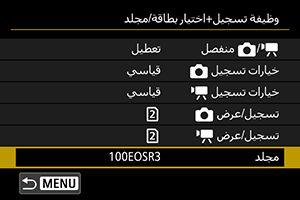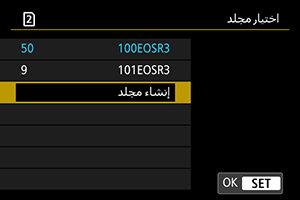إعدادات المجلد
يمكنك إنشاء المجلدات وتحديدها بحرية مطلقة لحفظ الصور الملتقطة بها. كما يمكنك إعادة تسمية المجلدات.
إنشاء مجلد
إعادة تسمية المجلدات
-
أدخل حروفًا وأرقامًا من اختيارك.
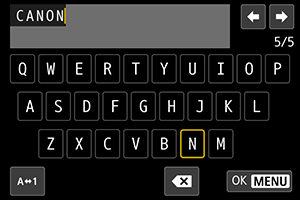
- يمكنك إدخال خمسة أحرف.
- عن طريق تحديد [
]، يمكنك تغيير وضع الإدخال.
- لحذف أحرف مفردة، حدد [
] أو اضغط على الزر
.

- استخدم القرص
أو
أو
لتحديد حرف، ثم اضغط على
.
-
قم بإنهاء الإعداد.
- اضغط على الزر
ثم اضغط على [موافق].
- اضغط على الزر
تحديد مجلد
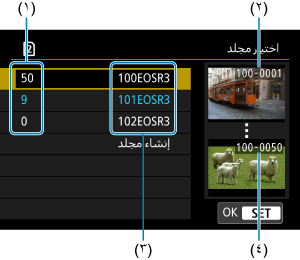
- (١) عدد الصور في المجلد
- (٢) أقل رقم للملف
- (٣) اسم المجلد
- (٤) أعلى رقم للملف
- أثناء عرض شاشة تحديد المجلد، حدد مجلدًا.
- تم تحديد المجلد الذي سيتم حفظ الصور الملتقطة به.
ملاحظة
-
المجلدات
- تُسمى المجلدات كما في "100EOSR3"، برقم مجلد مكون من ثلاثة أرقام متبوعًا بخمسة حروف أو أرقام. يمكن للمجلد أن يحتوي على عدد من الصور يصل إلى ٩٩٩٩ صورة (رقم الملف 0001–9999). في حالة امتلاء أحد المجلدات، يتم إنشاء مجلد جديد برقم مجلد أكبر برقم واحد تلقائيًا. كذلك، إذا تم إجراء إعادة الضبط اليدوي ()، فسيتم إنشاء مجلد جديد تلقائيًا. يمكن إنشاء المجلدات التي يتم ترقيمها من 100 وحتى 999.
-
إنشاء المجلدات باستخدام كمبيوتر
- أثناء فتح البطاقة على الشاشة، قم بإنشاء مجلد جديد باسم "DCIM". افتح المجلد DCIM وأنشئ عدد المجلدات اللازم لحفظ وتنظيم صورك. "100ABC_D" هو التنسيق المطلوب لأسماء المجلدات، ويجب أن تكون الأرقام الثلاثة الأول رقم مجلد في نطاق 100–999. ويمكن أن تتألف الأحرف الخمسة الأخيرة من الحروف الكبيرة والصغيرة من الألف إلى الياء، والأرقام والشرطة السفلية "_". ولكن لا يمكن استخدام المسافة. ولاحظ كذلك أنه لا يمكن مشاركة اثنين من أسماء المجلد لنفس رقم المجلد المكون من ثلاثة أرقام (على سبيل المثال، "100ABC_D" و"100W_XYZ")، حتى في حالة اختلاف الحروف الخمسة الأخيرة في كل اسم.